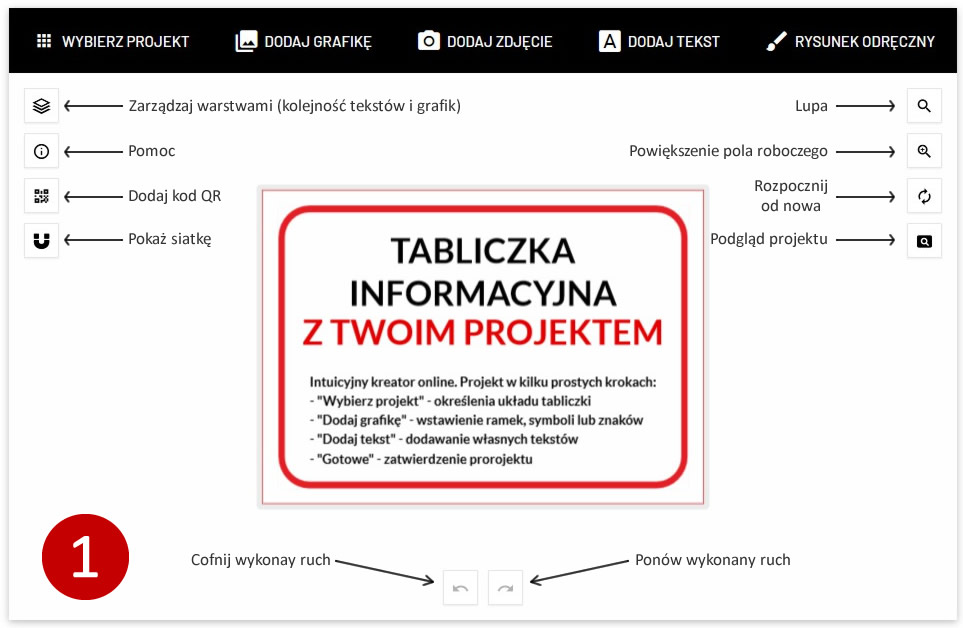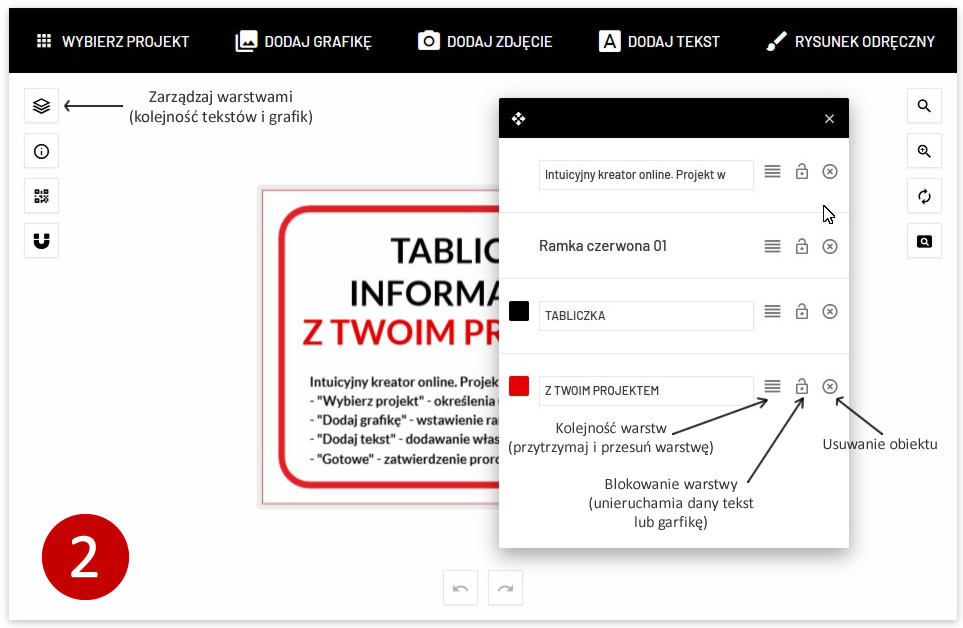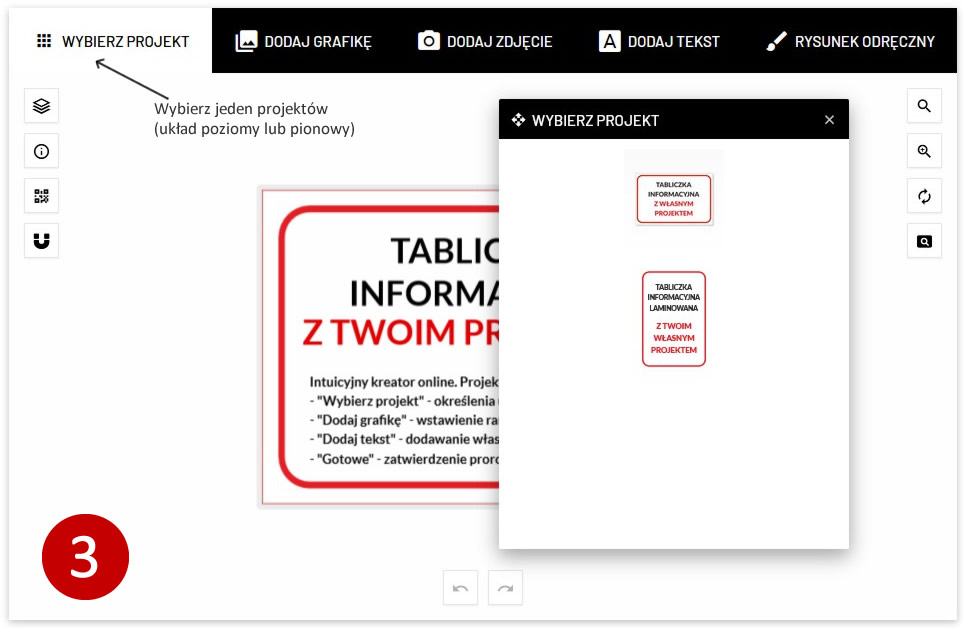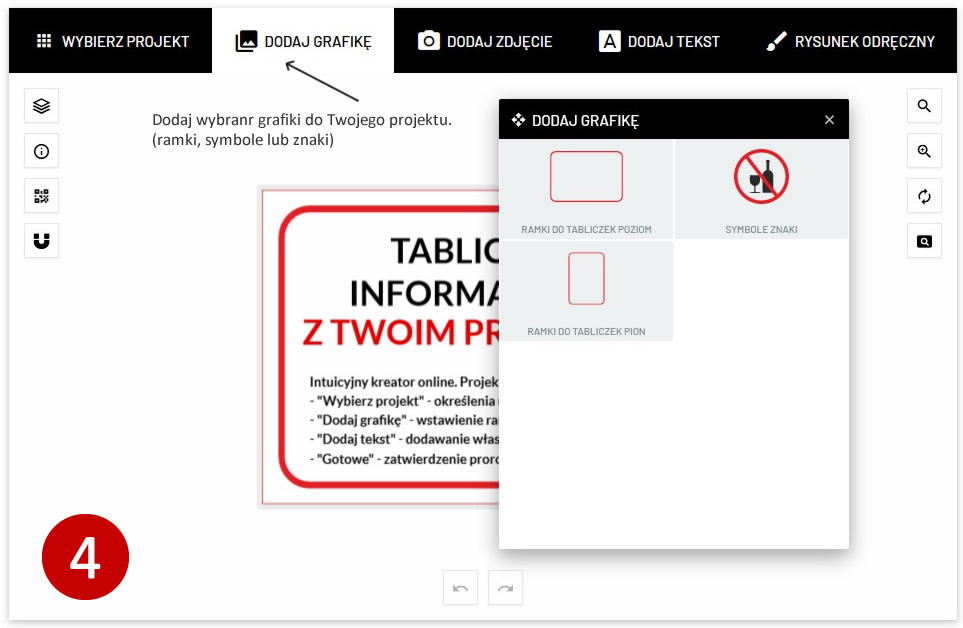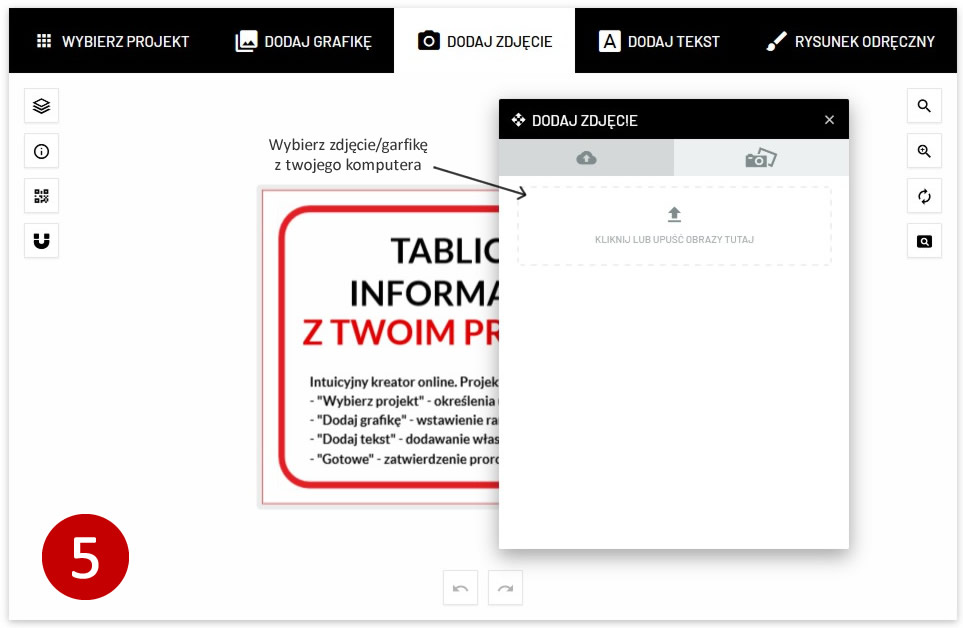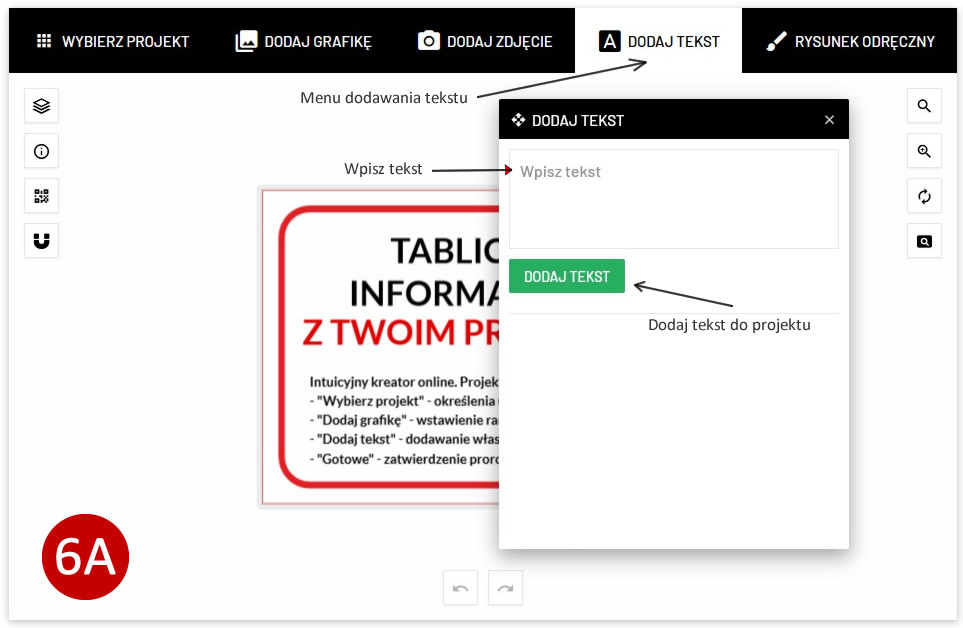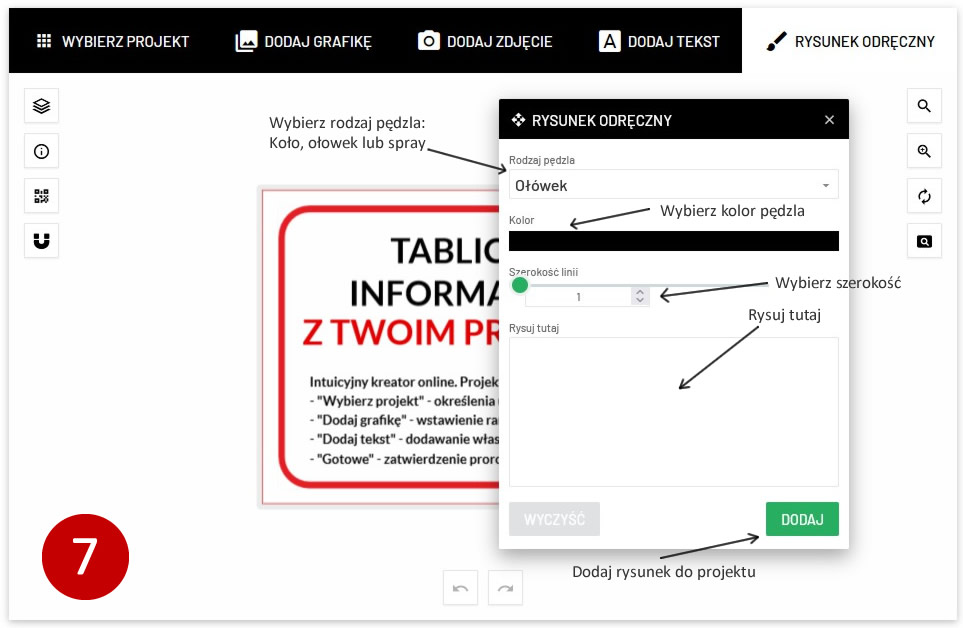Tabliczka informacyjna z Twoim projektem
Po utworzeniu projektu podaj swój nick z Allegro, adres e-mail oraz wyślij projekt.
W celu utworzenia własnego projektu edytuj lub usuń elementy (ramkę lub teksty) z przykładowego projektu. Ramki, grafiki, znaki i własne teksty wstaw za pomocą menu kreatora. Prosta instrukcja wykonywania projektów poniżej.
instrukcja projektowania tabliczek informacyjnych z własnym nadrukiem
W kreatorze online do wykonywania własnych projektów w prosty sposób zaprojektujesz swoją tabliczkę informacyjną:
- Menu panelu roboczego (grafika nr 1) – w panelu głównym możesz wykonać następujące operację: zarządzać warstwami grafik i tekstów; dodać QR kod, który może zawierać np. mail, telefon itp.; pokazać siatkę, wyświetlić podgląd projektu; użyć lupy do powiększenia wybranych elementów; powiększyć obszar roboczy; usunąć bieżący projekt i rozpocząć projekt od nowa.
- “Warstwy projektu” – wykorzystanie warstw w znacznym stopniu ułatwia wykonanie i edycję projektu. Po uruchomieniu panela warstw możesz np. zablokować jedne warstwy w celu łatwiejszej edycji pozostałych. Jeżeli np. chcesz przesunąć napis nad grafikę, która znajduje się na tekście bez problemu możesz to wykonać w panelu warstw.
- “Wybierz projekt” – (grafika nr 3): wybierz układ tabliczki (pionowy lub poziomy).
- “Dodaj grafikę” – do swoich projektów możesz dodać ramki, grafiki, znaki i symbole z naszych zasobów. W dużym stopniu ułatwia to i przyspiesza wykonywanie projektów.
- “Dodawanie zdjęć” – (grafika nr 5) pozwala na dodanie do projektu własnych zdjęć i grafik lub wybranie zdjęć z darmowego banku zdjęć Pixabay
- “Dodawanie tekstu” – (grafika nr 6A oraz nr 6B): możesz dodać dowolny tekst oraz poddać go edycji. Dodawanie tekstu (rys. 6A). Podstawowe operacje na czcionce (rys. 6B): zmiana koloru, rozmiary, wybór kroju; pogrubienie, kursywa oraz podkreślenie; wyrównanie tekstu (justowanie); przekształcenie DUŻE / małe litery; pozycja tekstu oraz odbicie w poziomie i pionie; swobodne przekształcenia: obrót, powiększenie, duplikowanie, usunięcie.
- “Rysunek odręczny” (grafika nr 7): to narzędzie pozwala na wstawienie odręcznie wykonanych rysunków.